Viimeksi päivitetty

Eleet helpottavat tekstin tai muun sisällön läpi saamista Apple-laitteillasi. Tässä on joitain suosikkeihimme iOS 13: lle, joita voit käyttää iPhonessa ja iPadissa.
Vaikuttaa siltä, että jokaisessa uudessa iOS-julkaisussa on uusia elehtimista. IOS 13: lla Apple on lisännyt useita uusia ominaisuuksia, jotka keskittyvät pääasiassa tekstin muokkaamiseen. On myös uusia iPadOS 13 elehtotyökaluja, jotka kannattaa harkita, jos omistat myös iPadin. Tässä ovat suosikkimme.
iPhone elehtiminen
Kopiointi ja liittäminen sekä muut tekstipohjaiset komennot ovat parantuneet iOS 13. Kopioi teksti valinnan jälkeen napsauttamalla se kolmella sormella. Liitä, suorita päinvastainen komento jälleen kolmella sormella. Kumoa komento kolmella sormella vasemmalla pyyhkäisemällä; tehdä uudelleen, käytä kolmen sormen eleä oikealle.
IOS 13: ssa on saatavana myös uusi tekstityökalurivi, joka liittyy kolmen sormen komentoon. Voit aktivoida uuden työkalurivin napauttamalla ja pitämällä näytössä kolmella sormella. Työkalurivi tarjoaa pikakuvakkeet kopiointia, liittämistä, kumoamista ja uudelleen tekemistä varten.

Kohdistimen hallinta
Applen iOS 13 myös helpottaa kohdistimen hallintaa ja siirtämistä tekstinsyöttötilassa. Napauta sormeasi ja pidä sitä kohdistimen yläpuolella valitaksesi sen. Vedä tässä vaiheessa kohdistin uuteen sijaintiinsa tekstissä ja pudota sitten. Siinä kaikki, kohdistimesi on nyt siirretty!
Tarttumalla estotekstiin
Valitse tekstilohko iOS 13: ssa pyyhkäisemällä aloituskohdasta lohkon päätepisteeseen ja antamalla sen sitten mennä. Komento kuulostaa riittävän yksinkertaiselta, mutta joudut ehkä tekemään sen muutaman kerran saadaksesi omaa riittävästi suorittamaan sen nopeasti. Ei kiirettä!
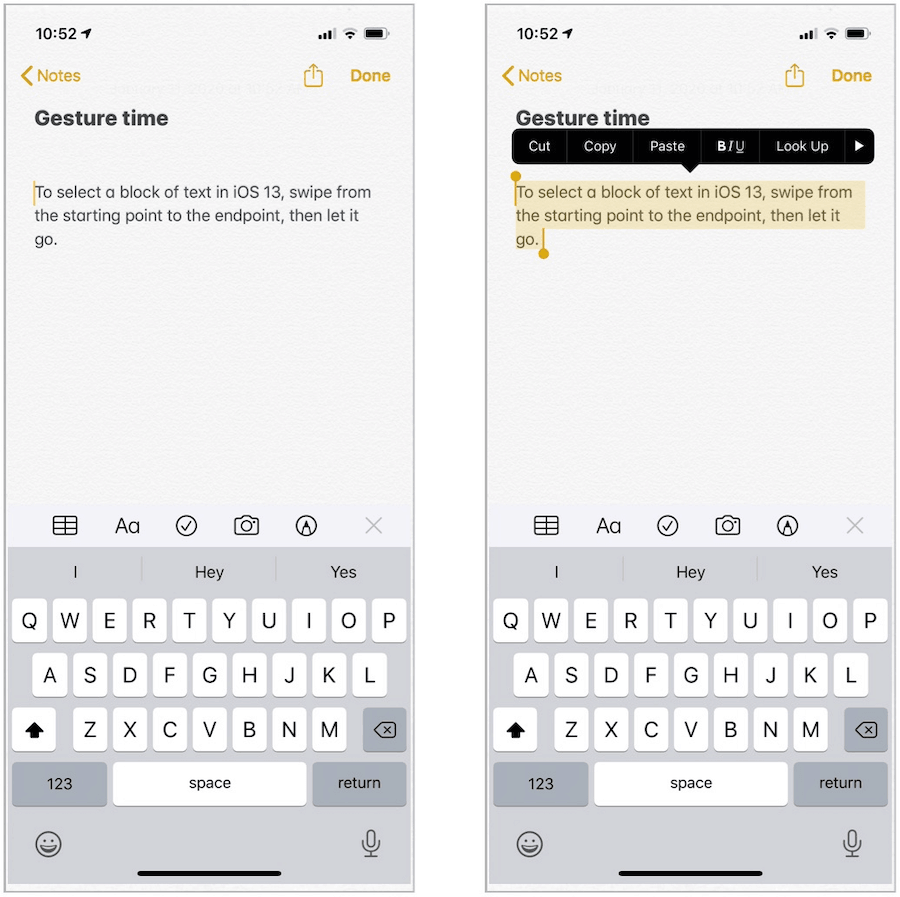
Uusi vedä työkalurivi
Pitkien asiakirjojen lukeminen iPhonessa on usein vaikea prosessi, varsinkin kun selaat sisältöä. IOS 13: ssa Apple esittelee uuden työkalurivin, joka näkyy aina, kun aloitat pyyhkäisemisen. Työkalurivi tarttuu vain varsinaisen pyyhkäisyprosessin aikana, joten se on helppo hukata. Jos kuitenkin napautat ja pidät sitä kiinni, voit liikkua näytöllä pyyhkäisemällä ylös ja alas.
Uusi työkalurivi on huomattavin mobiili-Safarissa, mutta se toimii missä tahansa, jossa on paljon tekstirivejä. Kun tartu, työkalurivi muuttuu hieman tummemmaksi, kuten alla olevasta esimerkistä näet.
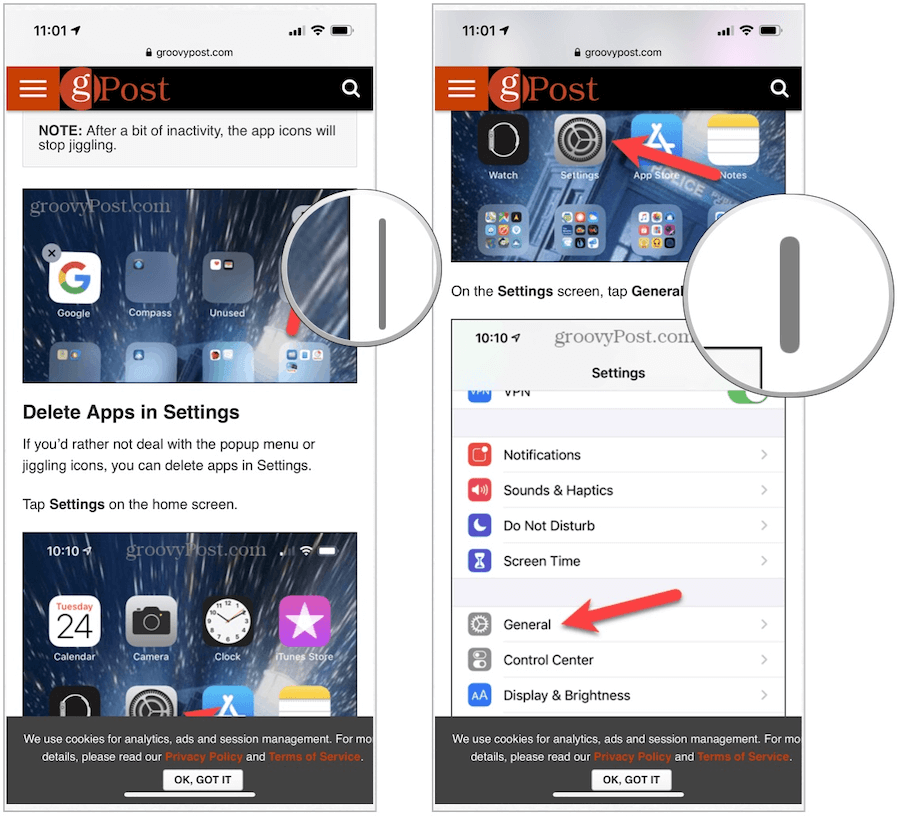
Eleiden kirjoittaminen näppäimistöllä
Kun iOS 13 julkistettiin ensimmäisen kerran, sisäänrakennetun näppäimistön uutta eleiden kirjoitusominaisuutta mainostettiin. Androidilta siirretyn ominaisuuden avulla voit liikkua toisella kädellä kirjainten välillä, ja se sopii erinomaisesti suurempiin iPhone-näytöihin.
Jos haluat aktivoida eleityksen näppäimistöllä, valitse näppäin sormella ja siirry seuraavaan tarvittavaan näppäimeen poistamatta sormeasi. Vie hiiren osoitin seuraavan kirjeen päälle, siirry sitten seuraavaan ja niin edelleen. Kun valitset kirjaimia, näet esikatselun suoraan näppäimistön yläpuolella suositeltujen sanojen rinnalla. Kun olet kirjoittanut sanan, poista sormi.
Kirjoittaminen on yksi niistä, jotka rakastavat sitä tai vihaavat sitä. Jos kuulut jälkimmäiseen luokkaan, voit poistaa sen käytöstä siirtymällä alla olevaan Asetukset-sovellukseen Yleistä> Näppäimistö. Kytke pois ”Työnnä kirjoittamalla”.
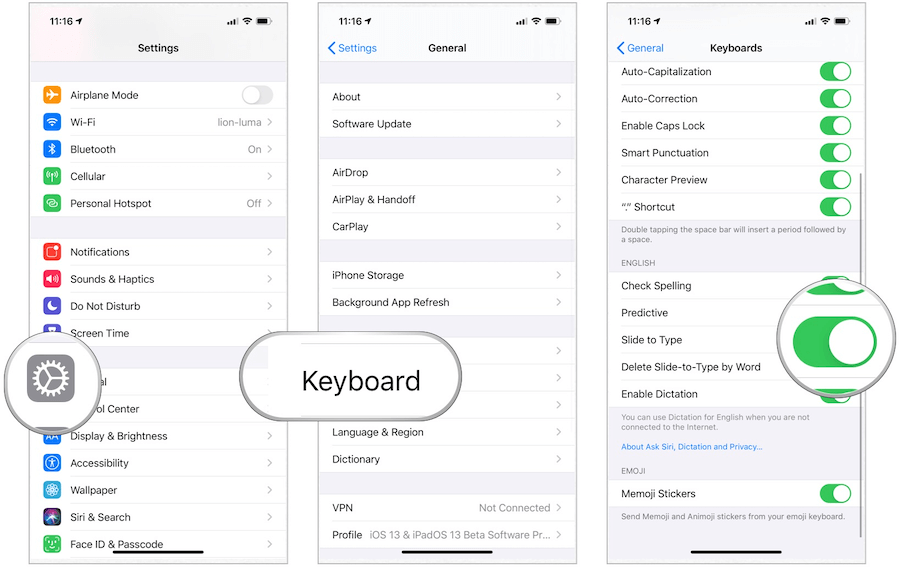
Multiselectin käyttö
Kuten nimensä osoittaa, iOS 13: n iOS Multiselect -eleillä voit valita sovelluksen erilaisia kohteita, kun niitä tuetaan. Esimerkiksi Mailissa voit tarttua useampaan kuin yhteen sähköpostiin samanaikaisesti. Toisin sanoen sen avulla voit valita useita kohteita erässä. Näin toimiessasi voitte käydä nopeammin sähköpostisi läpi, poistaen siten ne, joita et enää halua. Multiselect ei toimi kaikkialla, mutta missä se on saatavana, se on erittäin suositeltava.
Jos haluat käyttää Multiselectiä, käytä kahta sormea ja napauta sitten pitkään iPhone-näytössä. Sieltä vetämällä kahta sormeasi alaspäin valitaksesi lisää sisältöä. Seuraavassa esimerkissä kolme sähköpostiviestiä tarttuu eleen avulla.
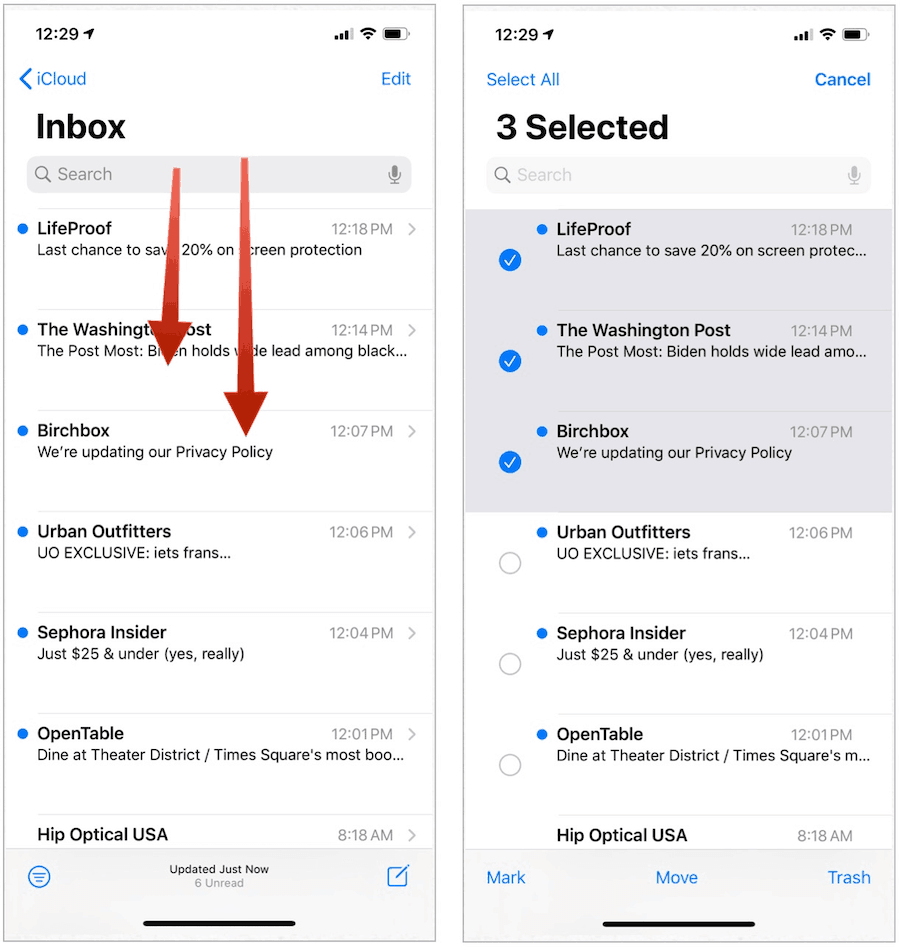
Bonus: iPad-eleet
Uudet eleet eivät ole vain yksinomaan iOS 13 -käyttöjärjestelmää. IPadin käyttäjille iPadOS 13 on täynnä yllä mainittuja eleitä sekä tablettien käyttöön tarkoitettuja eleitä. Ne keskittyvät ilmoituksiin, sovellusten välillä vaihtamiseen ja muuhun.
ilmoitukset
Kun saat viesti-ilmoituksen iPadOS 13 -käyttöjärjestelmässä, voit napauttaa sitä ja vetää sen sitten näytön reunaan. Aktivoit uuden niin Liuku ylös paneeli, joka esiteltiin myös iPadOS 13: ssa. Tällöin vetämällä ilmoitusta näet, että viesti tai sähköpostikeskustelu laajenee kelluvaksi ikkunaksi. Aikaisemmin voit napsauttaa ilmoitusta vain sen saapuessa, joka avasi sovelluksen ja ottaa siten enemmän kiinteistöjä iPadin näytölle.
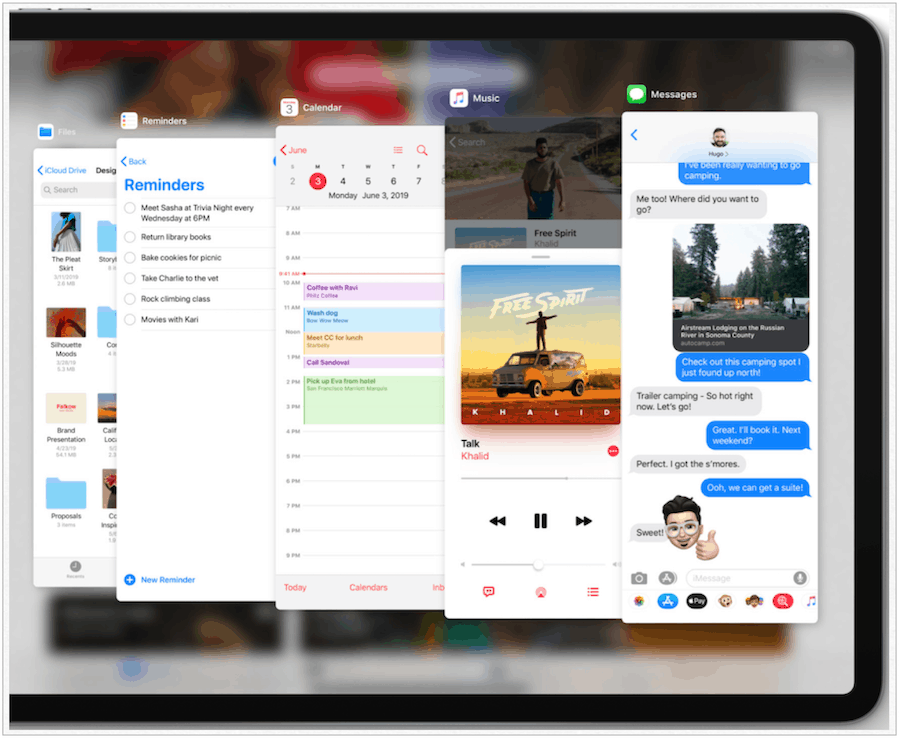
Sama sovellus, koko näyttö
Tietyt iPadOS 13: n natiivisovellukset antavat sinun helposti avata itsestään toisen ilmentymän iPadilla. Voit tehdä niin, sinun täytyy vain tarttua sivulla olevaan komponenttiin ja pyyhkäistä sitä näytön yläosaan. Ele on mielenkiintoinen ja ehkä yksi vaikeimmista liikkeistä, mutta se toimii ehdottomasti ja toimii loistavasti.
Seuraavassa esimerkissä artikkeli GroovyPost-verkkosivustosta vedetään iPadin yläosaan ja pudotetaan sitten mobiili-Safariin. Kun se on valmis, voit nähdä, että mobiili-Safari-sovellusta on nyt avattu kaksi. Aiemmin oli vain yksi.
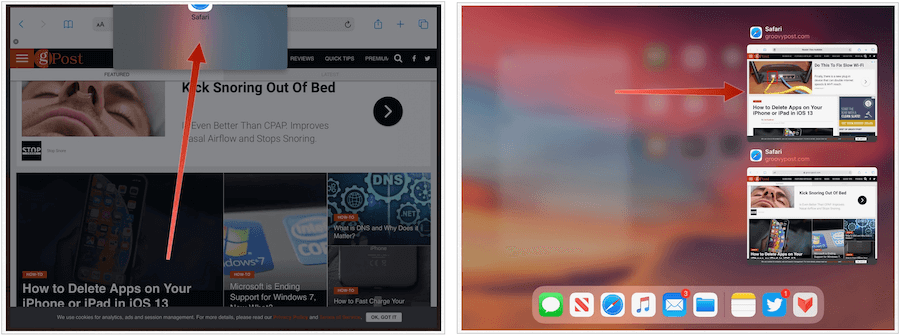
Kutista näppäimistö
Näppäimistön kokoa on helpompi muuttaa iPadOS 13: ssa, tietenkin eleiden ansiosta. Kun näytöllä oleva näppäimistö on, voit puristaa sen pienentämällä sitä. Näin toimiessa näppäimistö on yhtäkkiä kuin iPhonessa. Se on myös kelluva, joten voit vetää sitä näytölle minne haluat. Pienennä sitä uudelleen näppäimistön avulla, jotta se suurenee uudelleen.
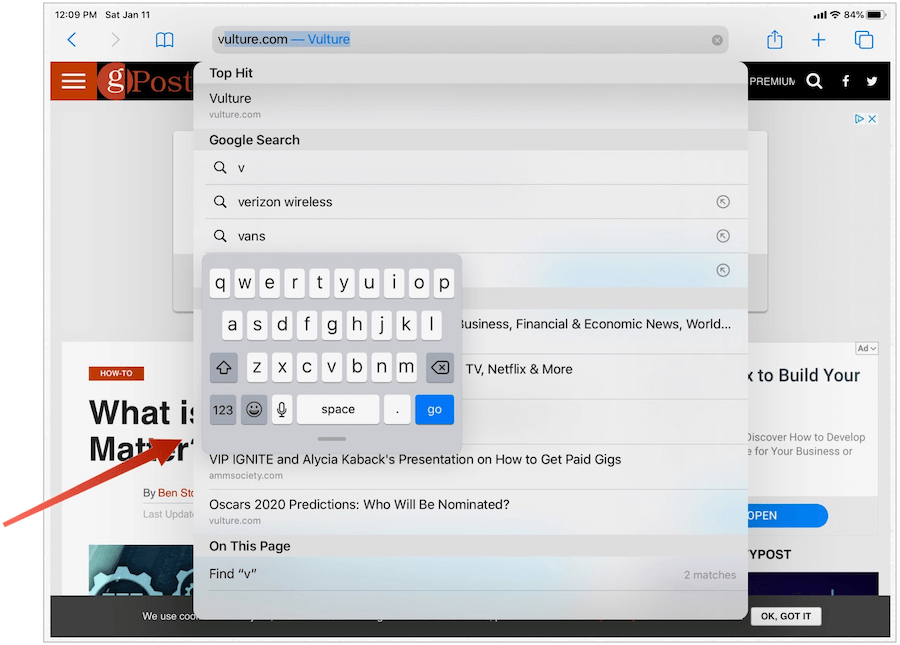
Paremmin kuin koskaan
Eleet helpottavat tekstin tai muun sisällön läpi saamista Apple-laitteillasi. IOS 13: lla ja iPadOS 13: lla yritys on lisännyt enemmän eleitä auttaaksesi sinua selviytymään päivästäsi. Vaikka jotkut uusista eleistä ovat vaikeampia kuin toiset oppia, kukin niistä on arvokas työkalu ja oppimisen arvoinen.
On mielenkiintoista nähdä uudet eleet tulevissa iOS- ja iPadOS-versioissa.



